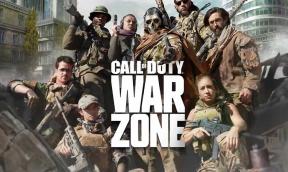Korjaa Call of Duty Warzone- tai Modern Warfare -näytönohjainta ei tueta virhe
Pelit / / August 05, 2021
Call of Duty: Moderni sodankäynti on aina ollut yksi suosituimmista pelisarjoista Activision. Ja kun Warzone-tila julkaistiin Call of Duty: Modern Warfare -sovelluksessa, se on nyt yksi suosituimmista Battle Royale -peleistä. Joidenkin tilastojen mukaan pelin pelaajat ovat kirjautuneet noin 2,4 miljardia tuntia online-pelaamista jaettuna tavallisen moninpelitilan ja Battle Royale -tila.
Useat pelaajat ovat törmänneet GPU: han, jota ei tueta, yrittäessään pelata Call of Duty: Moderni sodankäynti. Virheen seurauksena Windows-käyttäjät eivät voi pelata peliä. Onneksi korjaus on käytettävissä, ja tässä oppaassa näytämme, kuinka ongelma voidaan ratkaista. Lisäksi tämä opas ei välttämättä toimi, jos kohtaat saman virheen missä tahansa muussa Windows-pelissä. Näytämme kuitenkin kaksi erilaista tapaa, joiden pitäisi auttaa korjaamaan GPU: ta ei tueta virhe.

Korjaa Call of Duty Warzone GPU: ta ei tueta virhe järjestelmäasetusten kautta
Ensinnäkin käymme läpi vaiheet ja yritämme korjata ongelman suoraan Windows 10: n järjestelmäasetuksista. Muista, että tämä menetelmä toimii vain käyttäjille, joilla on Windows 10.
- Klikkaa alkaa -valikko ja valitse asetukset vaihtoehto.

- Siirry kohtaan Järjestelmä asetussivu ja napsauta Näyttö. Huomaa, että näyttöasetukset ovat oletusarvoisesti valittuja. Siksi sinun ei tarvitse valita sitä uudelleen.
- Sisällä Näyttö välilehti, selaa sivun alaosaan ja napsauta Grafiikka-asetukset.

- Alla 'Valitse haluamasi sovellusVaihtoehto, napsauta avattavaa valikkoa ja valitseKlassinen sovellus‘.
- Kun olet valinnut Klassinen sovellus avattavasta valikosta, napsauta Selaa. Siirry sitten Windows 10 -tietokoneesi Call of Duty: Modern Warfare -asennuskansioon.
- Kun olet löytänyt asennushakemiston, valitse suoritettava tiedosto Modern Warfare, ts. Tiedosto, jonka tiedostotunniste on .exe.
- Kun olet valinnut suoritettavan Modern Warfare -tiedoston, napsauta Lisätä.

- Napsauta nyt Vaihtoehdot kun olet valinnut Call of Duty: Modern Warfare -näytön Grafiikka-asetukset -sivulta.
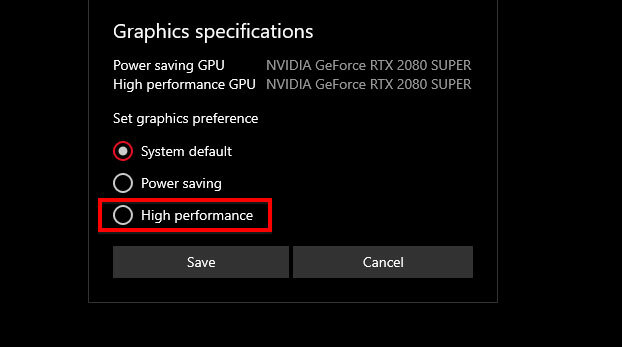
- Valitse ponnahdusvalikostaKorkea suorituskykyJa napsauta sitten Tallentaa.
Se siitä. Voit nyt poistua asetussivulta ja käynnistää Call of Duty: Modern Warfare. Jos kuitenkin yllä olevien vaiheiden suorittaminen ei ratkaise ongelmaa, voit tarkistaa toisen menetelmän. Voit myös tarkista tietokoneen tekniset tiedot: etsi suoritin, GPU, emolevy ja RAM.
Korjaa GPU: ta ei tueta virhe GeForce Experience -palvelun kautta
Suorita nämä vaiheet ratkaistaksesi Call of Duty: Modern Warfare -näytönohjainta ei tueta virhe GeForce Experience -ohjelmiston kautta.
- Käynnistä GeForce-kokemus sovellus tietokoneellesi. Voit tehdä tämän yksinkertaisesti painamalla Windows-avain ja etsi sanaaGeForce-kokemus‘.

- Napsauta sovelluksen käynnistymisen jälkeen Kuljettajat.
- Voit valita joko Nopea asennus tai Mukautettu asennus.
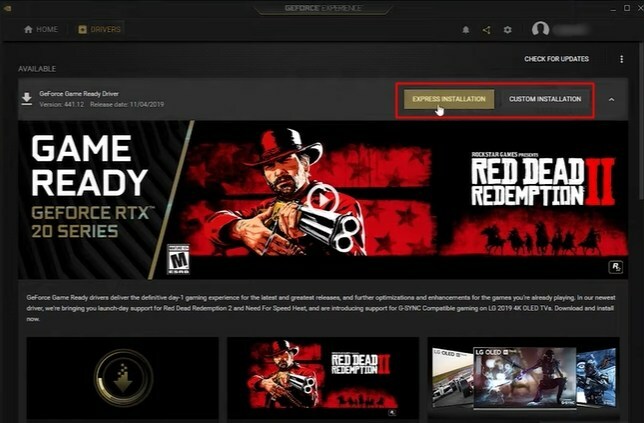
- Kun olet valinnut jommankumman vaihtoehdoista, sovellus alkaa automaattisesti ladata tarvittavat ohjaimet tietokoneesi näytönohjaimelle.
- Kun asennus on valmis, jäljellä on vain käynnistää tietokone uudelleen.
Johtopäätös
Käynnistyksen jälkeen Windows 10 PC, käynnistä peli. GPU: n ei tuettu virhe pitäisi nyt korjata. Kuten aiemmin mainitsimme, näitä kahta menetelmää voidaan käyttää saman virheen korjaamiseen, jos se esiintyy missä tahansa muussa pelissä. Menestysmittari voi kuitenkin vaihdella. Toivomme kuitenkin, että jompikumpi tai molemmat menetelmät auttoivat ratkaisemaan ongelman. Saatat myös olla kiinnostunut kuinka avata Crossbow Call of Duty Modern Warfaressaja kuinka korjata Call of Duty -palvelimen yhteys katkennut -virhe.